Page d'activité
Note
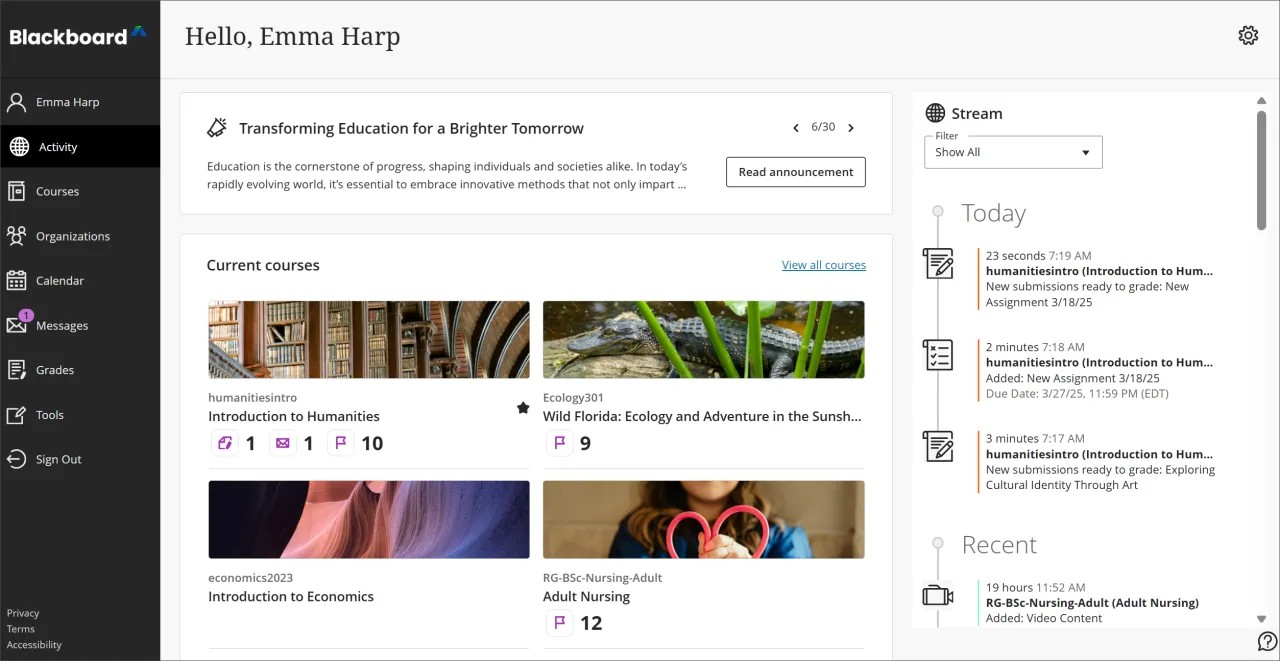
Annonces
Les annonces institutionnelles se trouvent sur la page des Activités. Vous pouvez naviguer entre les annonces et sélectionner Lire les annonces pour lire le texte intégral d'une annonce.

Cours en cours
Vous pouvez accéder à vos cours actuellement ouverts depuis la page Activité. Les cours comportent trois types d'indicateurs numérotés.
Articles qui doivent être évalués
Messages
Étudiants avec alertes
Sélectionnez l'indicateur pour accéder immédiatement aux éléments évaluables ou lire les messages. La sélection de l'indicateur d'alerte vous amène directement au rapport d'activité du cours. Consultez la page Rapport d'activité du cours pour en savoir plus sur la configuration des alertes destinées aux étudiants.
Pour accéder aux cours des trimestres précédents, sélectionnez Afficher tous les cours.
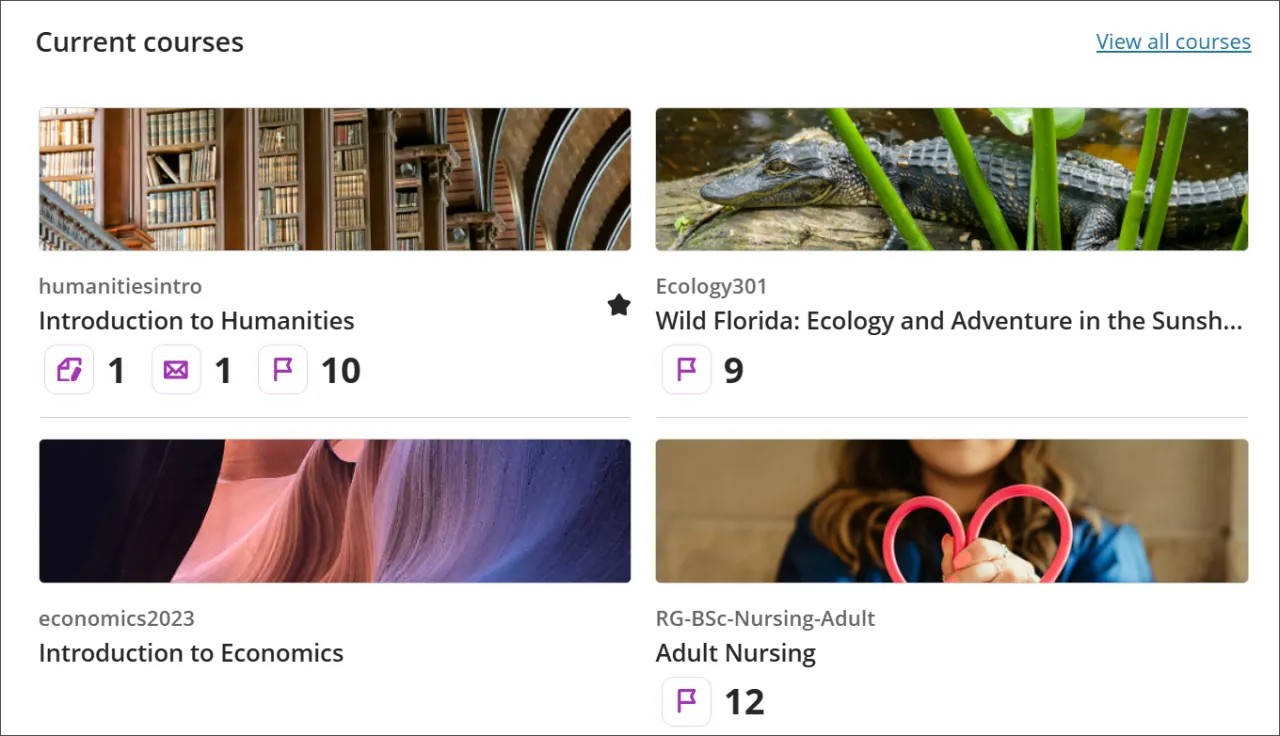
Flux
Le flux est une liste hiérarchisée de ce qui est pertinent pour vous. Utilisez le flux pour attirer votre attention sur les domaines où vos cours en ont le plus besoin.
Suivez les derniers messages sur les discussions notées au fur et à mesure de leur publication. Les publications des discussions qui ne sont pas notées ne sont pas diffusées sur le flux.
Prenez note du nombre de remises prêtes à être notées. Vous pouvez également accéder aux nouveaux envois à partir du flux.
Recevez des rappels pour les réunions et les événements personnels.
Filtrez votre flux. Dans le menu Filtrer, sélectionnez Afficher tout, Devoirs et tests ou Notes et rétroaction.
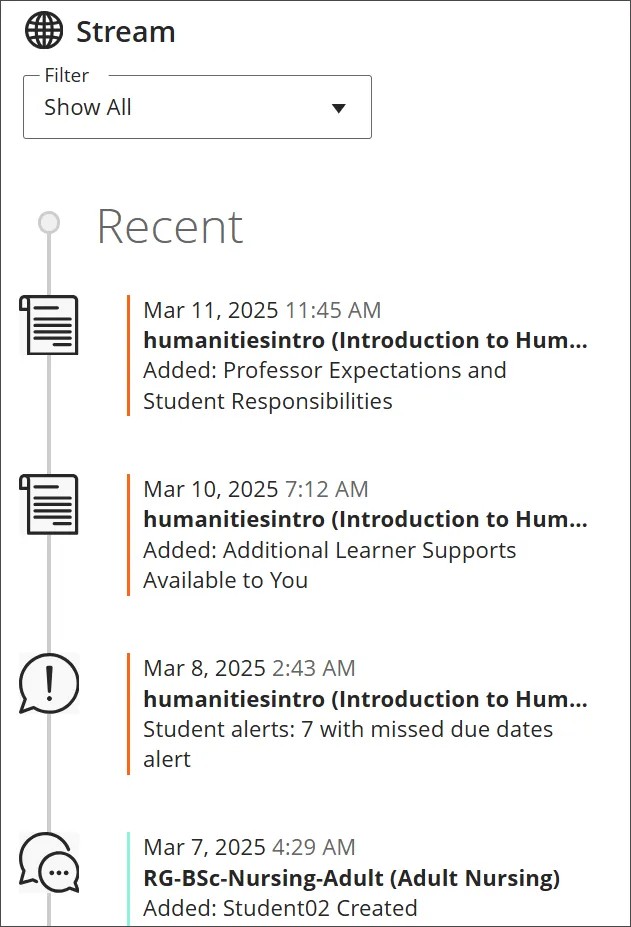
Nous avons combiné plusieurs fonctionnalités de notification pour vous aider à trouver les informations précises dont vous avez besoin.
Catégories d'activité
Les éléments d'activité sont regroupés en quatre catégories pour vous aider à les repérer rapidement :
Important : Les étudiants sont avertis des devoirs, des tests et des discussions notées en retard qui nécessitent leur attention immédiate. Si vous ignorez un élément de cette section, vous ne pourrez plus l'afficher même si vous vous déconnectez et vous reconnectez. Lorsque vous ignorez un élément de flux, le contenu d'origine n'est pas modifié. Il vous suffit de supprimer la notification du flux.
À venir : Accédez à vos cinq principaux événements qui auront lieu au cours des sept prochains jours. Sélectionnez Afficher plus pour afficher la liste complète. Si aucun événement n'est prévu, cette catégorie n'est pas diffusée.
Aujourd'hui : Accédez à tout ce qui se passe et à venir dans les prochaines 24 heures, y compris les annonces concernant les notifications et les mises à jour d'urgence à l'échelle de l'établissement. Si vous avez ajouté des annonces de cours, elles se trouvent ici ou dans la catégorie Récent réservée aux étudiants.
Récent : Si vous ne vous êtes pas connecté depuis un moment, accédez aux activités qui figuraient auparavant dans la section Aujourd'hui au cours des sept derniers jours. Les étudiants reçoivent toujours des rappels concernant les travaux en retard dans la section Important.
Paramètres de notification
Sur votre page Activité, sélectionnez le bouton Paramètres pour ouvrir Paramètres de notification. Vous pouvez également accéder aux paramètres de notification depuis votre page de profil.
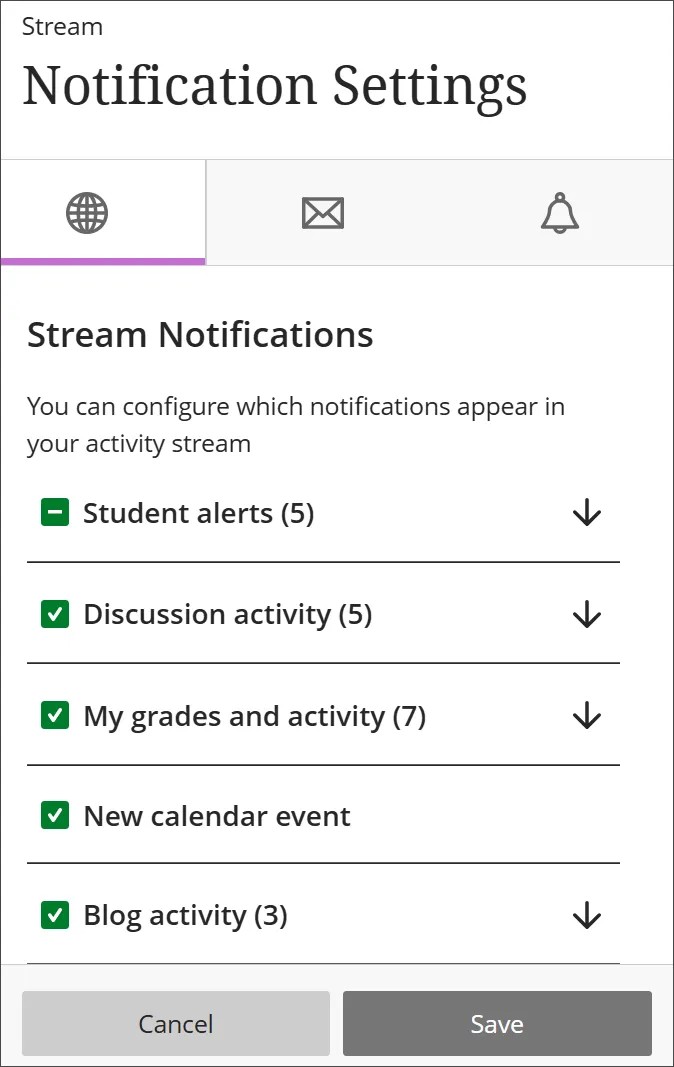
Vous pouvez choisir les notifications que vous souhaitez recevoir sur les activités de tous vos cours d'origine et Ultra.
Notifications de diffusion : Choisissez les notifications qui figurent dans votre flux.
Email : Pour recevoir des notifications par e-mail, ajoutez une adresse à votre page de profil. Choisissez ensuite la fréquence et les activités pour lesquelles vous souhaitez recevoir des notifications par e-mail.
Notificatons push : Si vous souhaitez activer les notifications push, choisissez la fréquence des notifications et les activités que vous souhaitez suivre.